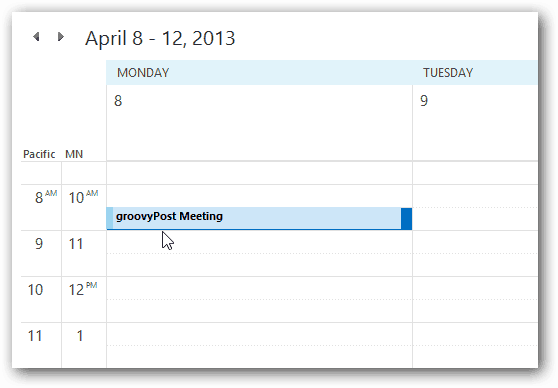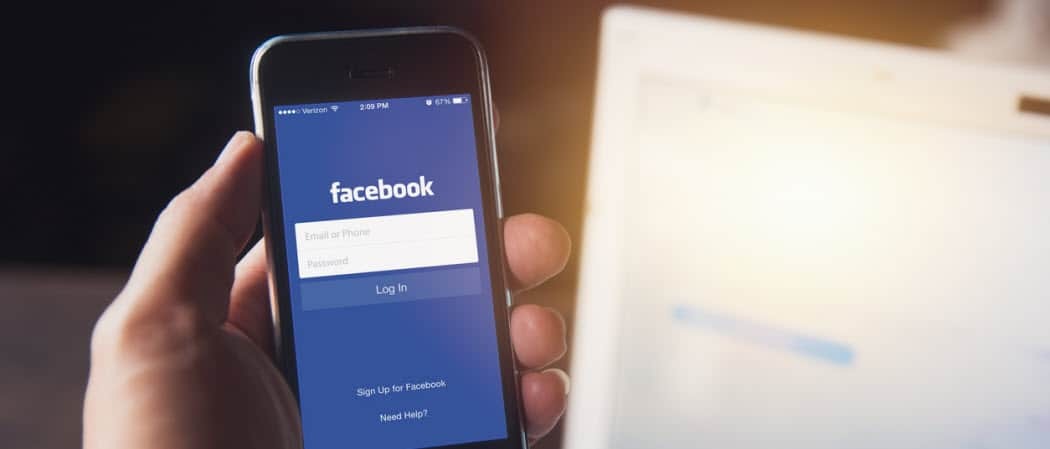Kā pievienot papildu laika joslas Outlook 2010 kalendāram
Microsoft Birojs Outlook 2013 Outlook 2010 / / March 17, 2020
Ja visu dienu izmantojat programmu Outlook un jums ir kontakti dažādās valsts daļās, tad ir svarīgi, lai kalendārā būtu vairākas laika joslas. Tālāk ir norādīts, kā tos pievienot.
 Microsoft Outlook ir viena no tām lietotnēm, kuru darbu visu dienu varu atvērt un tā kā man ir darbinieki visā pasaulē, manu dienu diezgan daudz diktē manā kalendārā esošās sanāksmes. Lai gan es izmantoju vairāki pulksteņi manā Windows uzdevumjoslā Apmeklējot vai plānojot sanāksmes, ir ļoti svarīgi spēt vienkārši apskatīt manu kalendāru un redzēt dažādas laika joslas.
Microsoft Outlook ir viena no tām lietotnēm, kuru darbu visu dienu varu atvērt un tā kā man ir darbinieki visā pasaulē, manu dienu diezgan daudz diktē manā kalendārā esošās sanāksmes. Lai gan es izmantoju vairāki pulksteņi manā Windows uzdevumjoslā Apmeklējot vai plānojot sanāksmes, ir ļoti svarīgi spēt vienkārši apskatīt manu kalendāru un redzēt dažādas laika joslas.
Esmu nodemonstrējis pievienojot Outlook 2007 vairākām laika joslām tomēr lietotāja saskarne mainījās, izmantojot programmu Outlook 2010/2013, tāpēc šeit ir ātra atsvaidzināšana.
Atveriet programmu Outlook un noklikšķiniet uz Fails> Opcijas.
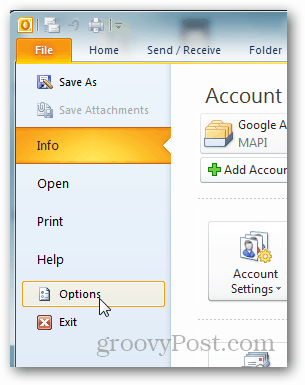
Noklikšķiniet uz cilnes Kalendārs.
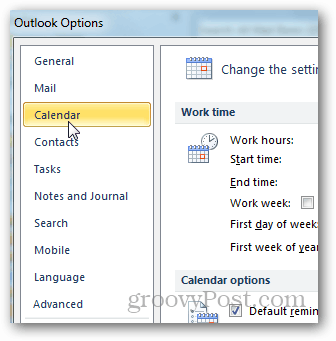
Ritiniet uz leju līdz sadaļai Laika joslas. Šeit es iesaku vispirms pievienot etiķeti pašreizējai laika joslai. Savā piemērā es pievienoju Sietlas SEA.
Tagad atzīmējiet rūtiņu Rādīt otro laika joslu, piešķiriet tai etiķeti un nolaižamajā izvēlnē izvēlieties papildu laika joslu.
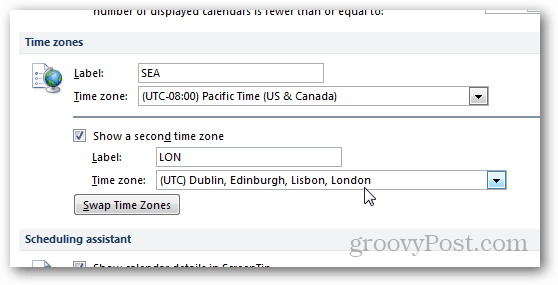
Noklikšķiniet uz Labi, lai saglabātu jauno konfigurāciju, un pēc tam pārejiet uz savu kalendāru, lai pārbaudītu jauno laika joslu darbībā. Kā redzat, vietas ir ierobežotas, tāpēc labāk ir turēt etiķetes īsas, lai tās būtu viegli lasāmas.
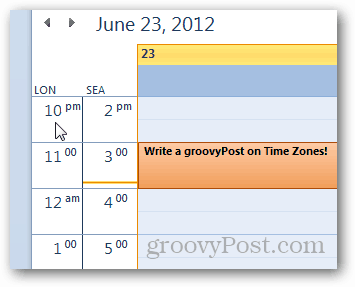
Iepriekš parādīts, kā pievienot laika joslu Outlook 2010 kalendārā, un 2013. gada process ir tieši tāds pats.